Cómo eliminar tonos de llamada de Iphone 7?
- Cómo eliminar un tono descargado en mi iPhone?
- ¿Cómo puedo gestionar los tonos de llamada de mi iPhone?
-
Cómo puedo eliminar un tono de llamada personalizado en mi iPhone?
- Dónde se almacenan los tonos de llamada en el iPhone 7?
- ¿Puedo eliminar los tonos de llamada predeterminados de Android?
- Cómo elimino un tono de llamada personalizado en Vivo?
- Cómo puedo eliminar el tono de llamada de vivo y20?
- ¿Cómo puedo eliminar tonos de llamada duplicados en mi Android?
- ¿Cómo se renombran los tonos de llamada en el iPhone?
- ¿Cómo puedo cancelar un tono de suscripción en mi iPhone?
- ¿Cómo puedo descargar tonos para iPhone?
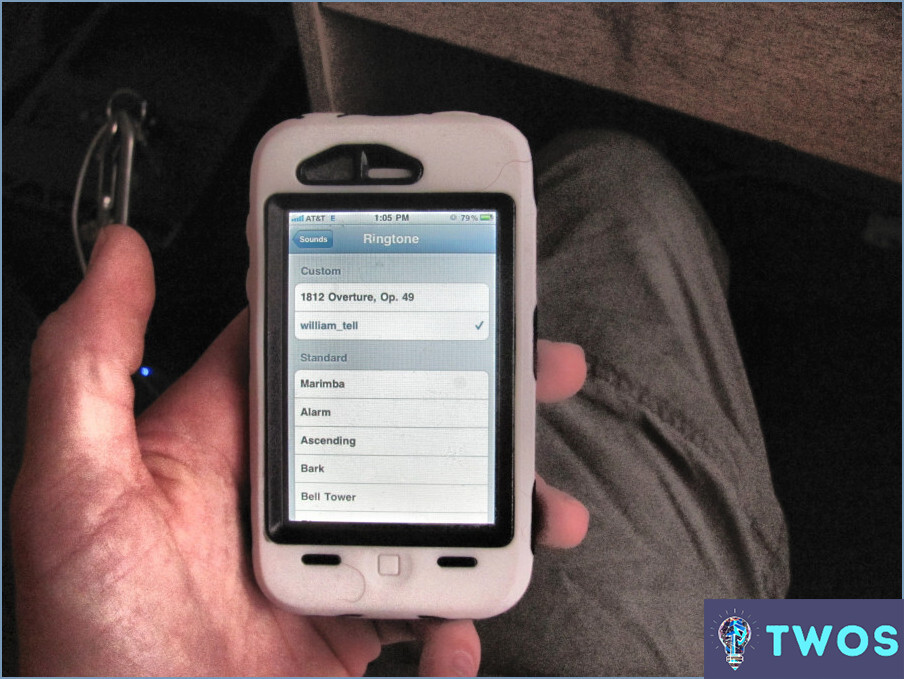
Si usted está buscando una manera de eliminar tonos de llamada desde tu iPhone 7, hay algunos métodos diferentes que puede utilizar. La forma más fácil y directa es utilizar la aplicación Ajustes. Aquí te explicamos cómo:
- Abre la app Ajustes en tu iPhone 7.
- Desplázate hacia abajo y toca en Sonidos & Hápticos.
- En Sonidos y patrones de vibración, verá una lista de tonos de llamada que ha instalado en su dispositivo.
- Busque el tono de llamada que desea eliminar y deslice el dedo hacia la izquierda sobre él.
- Toque el botón Eliminar que aparece.
Ya está. El tono de llamada se eliminará de tu iPhone 7.
Si has sincronizado tonos de llamada desde iTunes a tu iPhone, también puedes eliminarlos a través de iTunes. A continuación te explicamos cómo:
- Conecta tu iPhone 7 al ordenador y abre iTunes.
- Selecciona tu iPhone en la lista de dispositivos de iTunes.
- Haz clic en la pestaña Tonos.
- Busque el tono de llamada que desea eliminar y haga clic en él para seleccionarlo.
- Pulse la tecla Supr del teclado.
Si has comprado tonos de llamada en iTunes Store, también puedes eliminarlos de tu iPhone 7 siguiendo estos pasos:
- Abre la app iTunes Store en tu iPhone.
- Toca el botón Más (tres puntos) en la esquina inferior derecha de la pantalla.
- Toca en Tonos.
- Busque el tono de llamada que desea eliminar y deslice el dedo hacia la izquierda sobre él.
- Toque el botón Eliminar que aparece.
En conclusión, tanto si tienes tonos de llamada personalizados como comprados, eliminarlos de tu iPhone 7 es un proceso sencillo que puedes realizar a través de la app Ajustes, iTunes o la app iTunes Store. Sigue estos pasos para mantener tu biblioteca de tonos ordenada y organizada.
Cómo eliminar un tono descargado en mi iPhone?
Eliminar un tono descargado de tu iPhone es un proceso sencillo. Para ello, comience por ir a Ajustes -.> Sonidos -> Tono de llamada en tu iPhone. Una vez que estés en el menú Tono de llamada, busca el tono de llamada descargado que deseas eliminar y toca en el botón "Editar" junto a él. Esto te llevará a la página del editor de tonos. Desde allí, sólo tiene que seleccionar la opción "Eliminar" en el menú para eliminar el tono de llamada de su dispositivo.
Vale la pena señalar que este proceso sólo se aplica a los tonos de llamada descargados. Si desea eliminar un tono de llamada predeterminado que viene con su iPhone, tendrá que conectar el dispositivo a un ordenador y utilizar iTunes para eliminarlo. En general, eliminar un tono de llamada descargado en tu iPhone es una tarea rápida y sencilla que no debería llevarte más de unos segundos.
¿Cómo puedo gestionar los tonos de llamada de mi iPhone?
Para gestionar los tonos de llamada de tu iPhone, puedes utilizar la aplicación Ajustes o iTunes. A continuación te explicamos cómo hacerlo con cada método:
- Mediante la app Ajustes:
- Abre la app Ajustes en tu iPhone
- Pulse sobre "Sonidos & Háptica"
- En "Sonidos y patrones de vibración", seleccione el tipo de sonido que desea cambiar (tono de llamada, tono de texto, etc.)
- Desplácese hacia abajo y toque en "Tono de llamada"
- Elija un nuevo tono de llamada de la lista o toque "Tonos" para seleccionar un tono de llamada personalizado
- Utilizando iTunes:
- Conecte el iPhone al ordenador y abra iTunes.
- Seleccione su iPhone en el menú de la esquina superior izquierda
- Haz clic en "Tonos" en la barra lateral
- Arrastra y suelta tus tonos de llamada personalizados en la sección Tonos o selecciona un tono de iTunes Store
- Haz clic en "Sincronizar" para transferir los tonos de llamada a tu iPhone
Ya está. Ahora puedes gestionar fácilmente tus tonos de llamada utilizando cualquiera de estos métodos.
Cómo puedo eliminar un tono de llamada personalizado en mi iPhone?
Para eliminar un tono de llamada personalizado en tu iPhone, sigue estos sencillos pasos:
- Abra la aplicación Ajustes de su iPhone.
- Toca en la opción Sonidos.
- Toca en Tono de llamada.
- Busque el tono de llamada personalizado que desea eliminar y toque sobre él.
- Toque en Eliminar.
- Confirme su elección tocando Eliminar de nuevo.
Y ya está. El tono de llamada personalizado se eliminará de su iPhone.
Es importante tener en cuenta que eliminar un tono de llamada personalizado no eliminará la canción original de tu iPhone. Si quieres eliminar la canción por completo, tendrás que borrarla de tu biblioteca de música.
Dónde se almacenan los tonos de llamada en el iPhone 7?
Los tonos de llamada de tu iPhone 7 se almacenan en la app Música. Para acceder a ellos, abre la app Música y toca en la pestaña "Biblioteca". Desde ahí, selecciona "Tonos" y podrás ver todos los tonos que están guardados actualmente en tu dispositivo. También puedes comprar y descargar nuevos tonos desde iTunes Store dentro de la aplicación.
¿Puedo eliminar los tonos de llamada predeterminados de Android?
Sí, puedes eliminar los tonos de llamada predeterminados de tu dispositivo Android. Sólo tienes que ir al menú Ajustes de tu teléfono, seleccionar Sonido y desplazarte hacia abajo hasta la sección Tonos de llamada. Desde allí, pulsa sobre la opción Tono de llamada predeterminado y elige el botón Eliminar. Esto eliminará el tono de llamada predeterminado del almacenamiento de tu dispositivo. Si desea añadir un nuevo tono de llamada, puede descargar uno de Google Play Store o utilizar un archivo de sonido personalizado. Tenga en cuenta que algunos sonidos del sistema pueden ser necesarios para el correcto funcionamiento de su dispositivo.
Cómo elimino un tono de llamada personalizado en Vivo?
Para eliminar un tono de llamada personalizado en Vivo, sigue estos sencillos pasos:
- Ve a Ajustes y toca en Sonido y vibración.
- Toca Tono de llamada y selecciona el tono de llamada personalizado que deseas eliminar.
- Toque en Eliminar en la parte inferior de la pantalla.
- Aparecerá un mensaje emergente preguntando si desea eliminar el tono de llamada, confirme tocando en Sí.
Ya está. Su tono de llamada personalizado se ha eliminado correctamente de su dispositivo Vivo.
Cómo puedo eliminar el tono de llamada de vivo y20?
Para eliminar tonos de llamada de su vivo y20, hay dos maneras. En primer lugar, puede ir a la configuración del teléfono, a continuación, toque en "Sonidos y vibración" y seleccione "Tono de llamada." A partir de ahí, puedes elegir el tono de llamada que deseas eliminar y tocar en la opción "Eliminar". También puedes utilizar una aplicación de gestión de archivos, buscar el archivo de tono de llamada en el almacenamiento del teléfono, mantener pulsado el archivo y seleccionar "Eliminar". Recuerda que una vez que elimines un tono de llamada, no podrás volver a utilizarlo a menos que lo descargues o lo transfieras de nuevo a tu teléfono.
¿Cómo puedo eliminar tonos de llamada duplicados en mi Android?
Eliminar tonos duplicados en tu dispositivo Android es un proceso sencillo. Una forma es acceder a la app Ajustes y navegar hasta Sonido & notificación > Tono de llamada del teléfono. Una vez aquí, puedes seleccionar el tono que quieres usar como predeterminado y eliminar los duplicados. Otro método es ir a Google Play Store y abrir la sección Mis aplicaciones & sección de juegos. Desde allí, selecciona las tres líneas de la esquina superior izquierda y haz clic en Instalado. Busca cualquier app de tonos duplicada y desinstálala.
¿Cómo se renombran los tonos de llamada en el iPhone?
Para renombrar un tono de llamada en tu iPhone, ve a Ajustes > Sonidos. Desplácese hacia abajo hasta Tono de llamada y seleccione el tono de llamada al que desea cambiar el nombre. Pulse sobre su nombre y aparecerá un cursor que le permitirá escribir un nuevo nombre. Cuando hayas terminado, pulsa en cualquier lugar fuera del cuadro de texto para guardar el nuevo nombre. Ya está. Has renombrado con éxito el tono de llamada de tu iPhone.
¿Cómo puedo cancelar un tono de suscripción en mi iPhone?
Para cancelar un tono de suscripción en su iPhone, siga estos pasos:
- Abra la aplicación Ajustes
- Toca en "Sonidos"
- En "Tonos de llamada", seleccione la suscripción al tono de llamada que desea cancelar
- Toque en "Cancelar"
Después de seguir estos pasos, ya no estará suscrito al tono de llamada y no se le cobrarán futuros pagos. Es importante tener en cuenta que la cancelación de un tono de llamada de suscripción no lo eliminará de su dispositivo.
¿Cómo puedo descargar tonos para iPhone?
La descarga de tonos de llamada para iPhone puede hacerse de varias maneras. Para crear tu propio tono de llamada, abre la app Ajustes y ve a Sonidos > Tono de llamada. Aquí, puedes seleccionar cualquier canción de tu biblioteca de iTunes para utilizarla como tono de llamada. También puedes descargar un tono de Internet. Hay muchos sitios web que ofrecen tonos gratuitos o de pago que puedes descargar directamente a tu iPhone. Una vez descargado, el tono de llamada se puede encontrar en la configuración del teléfono en Sonidos > Tono de llamada.
Deja una respuesta

Artículos Relacionados